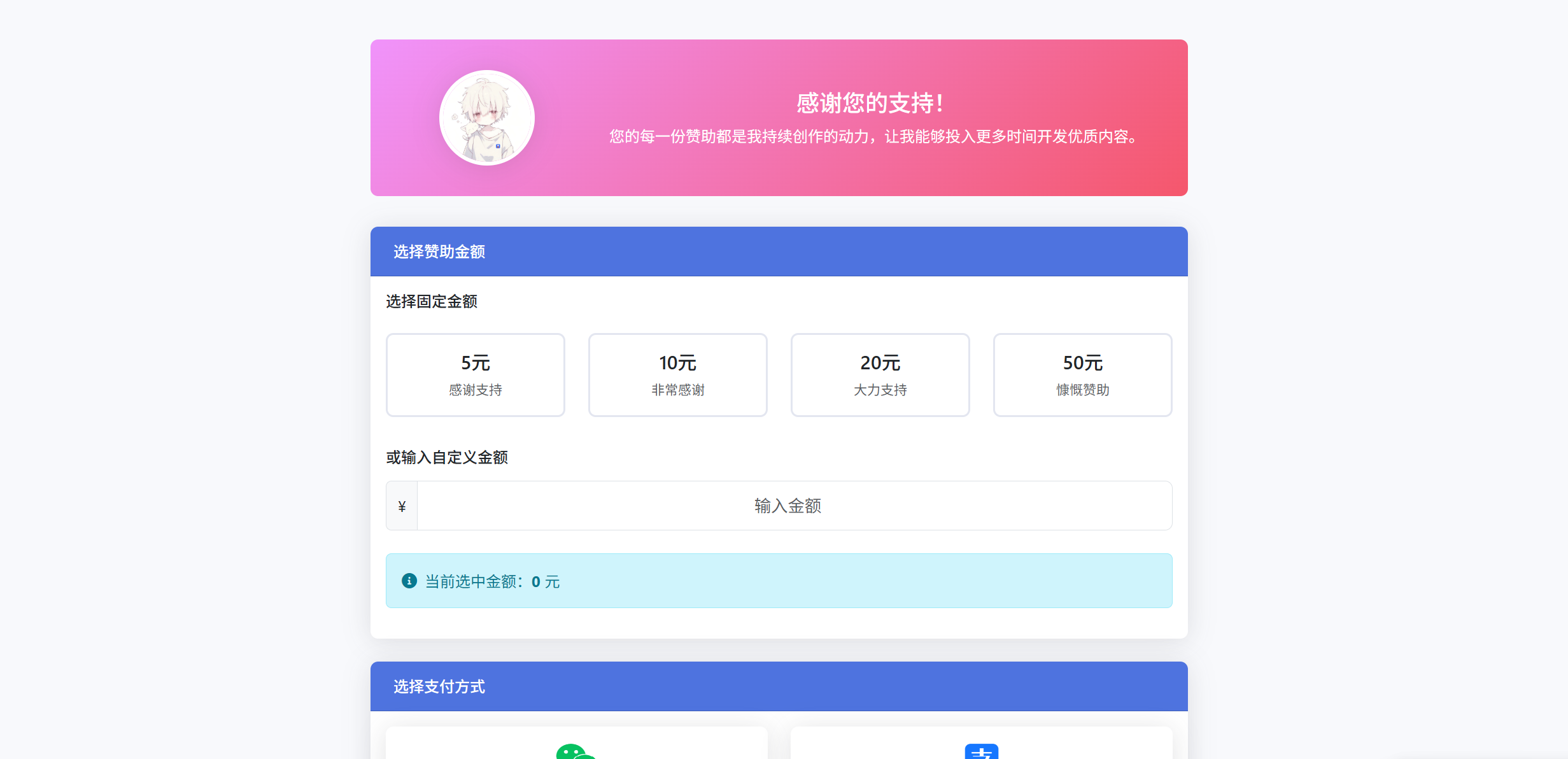找到
54
篇与
幽默的小刘吖
相关的结果
-
![[无需信用卡]白嫖免费的Office 365 E3 Developer订阅,包含5T网盘空间](https://img1.zhuxu.asia/img/2025/06/9405.gif) [无需信用卡]白嫖免费的Office 365 E3 Developer订阅,包含5T网盘空间 最近Office 365 E3 Developer又可以免费订阅了,我去试了一下,成功白嫖到,接下着我会用最简洁的方法教大家。 白嫖教程 创建一个空全局管理员 注册链接: 点这里进入 上面的注册链接是国区。如果要换区请改完参数再访问,如country=us是注册美区。不过如果你只有支付宝的话,建议就用国区的 然后邮箱可以自定义xxx@xxx.onmicrosoft.com,接着填写好个人信息,然后纳税人识别号就是身份证号码,用自己亲戚或者朋友的就行 到信用卡那步直接关掉页面,不用管他 不用管信用卡图片 25个许可数量的 E3 Developer 点这里进入 然后扩容的话自己去SharePoint管理的设置,找到OneDrive的上限,把1024改成5120就5个T了,注意是每人5TB,25个人加起来125TB以此类推! 5T图片 最后就是续费的事了,可以把月付改成年付,在账单那边看订阅,这样省事一点 E3 Developer包含哪些主要功能和服务? 由于它基于商业版 E3,你几乎可以获得 E3 的所有核心服务: Office 桌面应用程序:可以安装并激活最新版的 Word、Excel、PowerPoint、Outlook 等(仅限在开发租户内的用户使用)。 Exchange Online:企业级邮箱和日历服务。 SharePoint Online:内容协作和网站平台。 Microsoft Teams:完整的团队协作中心。 Azure Active Directory:用户身份和访问管理。 Microsoft Graph API:访问以上所有服务的统一编程接口。 Power Platform:包括 Power Apps、Power Automate 和 Power BI 的开发者权益。 安全与合规中心:可以探索数据丢失防护、信息保护等高级功能(部分最顶级功能可能受限)。
[无需信用卡]白嫖免费的Office 365 E3 Developer订阅,包含5T网盘空间 最近Office 365 E3 Developer又可以免费订阅了,我去试了一下,成功白嫖到,接下着我会用最简洁的方法教大家。 白嫖教程 创建一个空全局管理员 注册链接: 点这里进入 上面的注册链接是国区。如果要换区请改完参数再访问,如country=us是注册美区。不过如果你只有支付宝的话,建议就用国区的 然后邮箱可以自定义xxx@xxx.onmicrosoft.com,接着填写好个人信息,然后纳税人识别号就是身份证号码,用自己亲戚或者朋友的就行 到信用卡那步直接关掉页面,不用管他 不用管信用卡图片 25个许可数量的 E3 Developer 点这里进入 然后扩容的话自己去SharePoint管理的设置,找到OneDrive的上限,把1024改成5120就5个T了,注意是每人5TB,25个人加起来125TB以此类推! 5T图片 最后就是续费的事了,可以把月付改成年付,在账单那边看订阅,这样省事一点 E3 Developer包含哪些主要功能和服务? 由于它基于商业版 E3,你几乎可以获得 E3 的所有核心服务: Office 桌面应用程序:可以安装并激活最新版的 Word、Excel、PowerPoint、Outlook 等(仅限在开发租户内的用户使用)。 Exchange Online:企业级邮箱和日历服务。 SharePoint Online:内容协作和网站平台。 Microsoft Teams:完整的团队协作中心。 Azure Active Directory:用户身份和访问管理。 Microsoft Graph API:访问以上所有服务的统一编程接口。 Power Platform:包括 Power Apps、Power Automate 和 Power BI 的开发者权益。 安全与合规中心:可以探索数据丢失防护、信息保护等高级功能(部分最顶级功能可能受限)。 -
 赞助作者页面集成彩虹易支付源码分享 今天突发奇想准备写一个在线打赏作者的网页,所以我找ai帮我生成了一个,下面我就来分享给大家。 这是一款基于Bootstrap 5和彩虹V1易支付官方SDK的现代化赞助作者页面,部署非常简单,虚拟主机也可以搭建。 效果图1图片 效果图1图片 功能特点 🎨 基于Bootstrap 5的响应式设计 💰 支持固定金额和自定义金额 🔗 集成彩虹易支付V1协议 📱 支持微信、支付宝、QQ钱包、云闪付 🎯 支付成功自动弹窗感谢 📦 开箱即用,配置简单 源码下载 简单打赏作者v1.0.2 下载地址:https://github.com/xiaoliu1775qwe/rewardme 提取码: 安装使用 克隆项目到您的服务器 配置您的商户信息 修改通知地址为您自己的域名 访问 index.php 即可使用 配置说明 在 lib/epay.config.php 中配置: $epay_config['apiurl'] = '您的支付接口地址'; $epay_config['pid'] = '您的商户ID'; $epay_config['key'] = '您的商户密钥';在 epayapi.php 中配置: $notify_url = "https://改成你的域名/notify_url.php"; //需http://格式的完整路径,不能加?id=123这类自定义参数 //页面跳转同步通知页面路径 $return_url = "https://改成你的域名/return_url.php"; //需http://格式的完整路径,不能加?id=123这类自定义参数
赞助作者页面集成彩虹易支付源码分享 今天突发奇想准备写一个在线打赏作者的网页,所以我找ai帮我生成了一个,下面我就来分享给大家。 这是一款基于Bootstrap 5和彩虹V1易支付官方SDK的现代化赞助作者页面,部署非常简单,虚拟主机也可以搭建。 效果图1图片 效果图1图片 功能特点 🎨 基于Bootstrap 5的响应式设计 💰 支持固定金额和自定义金额 🔗 集成彩虹易支付V1协议 📱 支持微信、支付宝、QQ钱包、云闪付 🎯 支付成功自动弹窗感谢 📦 开箱即用,配置简单 源码下载 简单打赏作者v1.0.2 下载地址:https://github.com/xiaoliu1775qwe/rewardme 提取码: 安装使用 克隆项目到您的服务器 配置您的商户信息 修改通知地址为您自己的域名 访问 index.php 即可使用 配置说明 在 lib/epay.config.php 中配置: $epay_config['apiurl'] = '您的支付接口地址'; $epay_config['pid'] = '您的商户ID'; $epay_config['key'] = '您的商户密钥';在 epayapi.php 中配置: $notify_url = "https://改成你的域名/notify_url.php"; //需http://格式的完整路径,不能加?id=123这类自定义参数 //页面跳转同步通知页面路径 $return_url = "https://改成你的域名/return_url.php"; //需http://格式的完整路径,不能加?id=123这类自定义参数 -
 修改Joe再续前缘主题跳转界面美化教程 由于Joe再续前缘主题1.34版本中的跳转界面外部引用css文件失效,导致这个界面显示异常 跳转界面图片 于是我找ai帮我生成了一个跳转界面,下面我就分享给大家,直接复制粘贴即可,修改usr/themes/Joe/module中的goto.php文件 效果图 效果图图片 修改前的goto.php代码 <?php if (!defined('__TYPECHO_ROOT_DIR__') || empty($_SERVER['HTTP_HOST'])) { http_response_code(404); exit; } ?> <!DOCTYPE html> <html lang='zh-CN'> <head> <meta name="referrer" content="no-referrer"> <title>即将跳转到外部网站 - <?= Helper::options()->title ?></title> <meta content='noindex, nofollow' name='robots'> <meta charset='utf-8'> <link rel="shortcut icon" href="<?= Helper::options()->JFavicon ?>" /> <meta content='width=device-width, initial-scale=1, minimum-scale=1, maximum-scale=1.0, user-scalable=no' name='viewport'> <link rel="stylesheet" media="all" href="https://cn-assets.gitee.com/assets/external_link/app-cdbd476d857bfad8751f35a067840adf.css" /> </head> <body> <div class='gitee-external-link-wrapper'> <img class="logo-img" src="<?= Helper::options()->JLogo ?>" alt="Logo black" /> <div class='content-box'> <div class='content-title'>即将跳转到外部网站</div> <div class='content-text'>您将要访问的链接不属于 <?= Helper::options()->title ?> ,请关注您的账号安全。</div> <div class='content-link'> <div class='external-link-href'></div> </div> <div style="background:#409eff" class='ui button orange external-link-btn'>继续前往</div> </div> </div> </body> </html> <script> window.is_black = false; (function() { var e = document.querySelector(".external-link-href"); // var t = window.atob(new URLSearchParams(location.search).get("url")); var t = `<?= $location ?>`; if (t && (e.innerText = t, !window.is_black)) { var n = document.querySelector(".external-link-btn"); n && n.addEventListener("click", function() { window.location.href = t }) } }()); </script>修改后的goto.php文件 <?php if (!defined('__TYPECHO_ROOT_DIR__') || empty($_SERVER['HTTP_HOST'])) { http_response_code(404); exit; } ?> <!DOCTYPE html> <html lang='zh-CN'> <head> <meta name="referrer" content="no-referrer"> <title>即将跳转到外部网站 - <?= $this->options->title ?></title> <meta content='noindex, nofollow' name='robots'> <meta charset='utf-8'> <link rel="shortcut icon" href="<?= $this->options->JFavicon ?>" /> <meta content='width=device-width, initial-scale=1, minimum-scale=1, maximum-scale=1.0, user-scalable=no' name='viewport'> </head> <body> <style> * { margin: 0; padding: 0; box-sizing: border-box; font-family: -apple-system, BlinkMacSystemFont, 'Segoe UI', Roboto, Oxygen, Ubuntu, Cantarell, sans-serif; } body { min-height: 100vh; display: flex; justify-content: center; align-items: center; background: linear-gradient(rgba(0,0,0,0.3), rgba(0,0,0,0.3)), url('https://t.alcy.cc/fj') center/cover fixed; padding: 20px; } .container { background: rgba(255, 255, 255, 0.15); backdrop-filter: blur(12px) saturate(180%); -webkit-backdrop-filter: blur(12px) saturate(180%); border-radius: 20px; padding: 40px; max-width: 600px; width: 90%; text-align: center; box-shadow: 0 8px 32px rgba(0, 0, 0, 0.2); border: 1px solid rgba(255, 255, 255, 0.15); } h1 { color: #fff; margin-bottom: 20px; font-size: 2.2em; text-shadow: 2px 2px 6px rgba(0, 0, 0, 0.3); } p { color: rgba(255, 255, 255, 0.95); line-height: 1.6; margin: 15px 0; font-size: 1.1em; } .time { color: #FFD740; font-weight: 600; font-size: 1.2em; margin: 20px 0; text-shadow: 1px 1px 2px rgba(0, 0, 0, 0.2); } .loader { width: 50px; height: 50px; border: 4px solid rgba(255, 255, 255, 0.2); border-top-color: #fff; border-radius: 50%; margin: 20px auto; animation: spin 1s linear infinite; } @keyframes spin { to { transform: rotate(360deg); } } .external-link-btn { background: rgba(255, 255, 255, 0.25); color: #fff; border: none; padding: 12px 30px; border-radius: 30px; font-size: 1em; cursor: pointer; margin-top: 20px; transition: all 0.3s ease; backdrop-filter: blur(4px); font-weight: 500; } .refresh-btn:hover { background: rgba(255, 255, 255, 0.35); transform: translateY(-2px); box-shadow: 0 4px 12px rgba(0, 0, 0, 0.15); } @media (max-width: 480px) { .container { padding: 25px; } h1 { font-size: 1.8em; } p { font-size: 1em; } } </style> <div class="container"> <div class="loader"></div> <h1>即将跳转到外部网站</h1> <p>您将要访问的链接不属于 <?= $this->options->title ?> ,请关注您的账号安全</p> <div class='content-link'> <div class='external-link-href'></div> </div> <button class="ui button orange external-link-btn">继续前往</button> </div> </div> </body> </html> <script> window.is_black = false; (function() { var e = document.querySelector(".external-link-href"); var t = window.atob(new URLSearchParams(location.search).get("url")); if (t && (e.innerText = t, !window.is_black)) { var n = document.querySelector(".external-link-btn"); n && n.addEventListener("click", function() { window.location.href = t }) } }()); </script>
修改Joe再续前缘主题跳转界面美化教程 由于Joe再续前缘主题1.34版本中的跳转界面外部引用css文件失效,导致这个界面显示异常 跳转界面图片 于是我找ai帮我生成了一个跳转界面,下面我就分享给大家,直接复制粘贴即可,修改usr/themes/Joe/module中的goto.php文件 效果图 效果图图片 修改前的goto.php代码 <?php if (!defined('__TYPECHO_ROOT_DIR__') || empty($_SERVER['HTTP_HOST'])) { http_response_code(404); exit; } ?> <!DOCTYPE html> <html lang='zh-CN'> <head> <meta name="referrer" content="no-referrer"> <title>即将跳转到外部网站 - <?= Helper::options()->title ?></title> <meta content='noindex, nofollow' name='robots'> <meta charset='utf-8'> <link rel="shortcut icon" href="<?= Helper::options()->JFavicon ?>" /> <meta content='width=device-width, initial-scale=1, minimum-scale=1, maximum-scale=1.0, user-scalable=no' name='viewport'> <link rel="stylesheet" media="all" href="https://cn-assets.gitee.com/assets/external_link/app-cdbd476d857bfad8751f35a067840adf.css" /> </head> <body> <div class='gitee-external-link-wrapper'> <img class="logo-img" src="<?= Helper::options()->JLogo ?>" alt="Logo black" /> <div class='content-box'> <div class='content-title'>即将跳转到外部网站</div> <div class='content-text'>您将要访问的链接不属于 <?= Helper::options()->title ?> ,请关注您的账号安全。</div> <div class='content-link'> <div class='external-link-href'></div> </div> <div style="background:#409eff" class='ui button orange external-link-btn'>继续前往</div> </div> </div> </body> </html> <script> window.is_black = false; (function() { var e = document.querySelector(".external-link-href"); // var t = window.atob(new URLSearchParams(location.search).get("url")); var t = `<?= $location ?>`; if (t && (e.innerText = t, !window.is_black)) { var n = document.querySelector(".external-link-btn"); n && n.addEventListener("click", function() { window.location.href = t }) } }()); </script>修改后的goto.php文件 <?php if (!defined('__TYPECHO_ROOT_DIR__') || empty($_SERVER['HTTP_HOST'])) { http_response_code(404); exit; } ?> <!DOCTYPE html> <html lang='zh-CN'> <head> <meta name="referrer" content="no-referrer"> <title>即将跳转到外部网站 - <?= $this->options->title ?></title> <meta content='noindex, nofollow' name='robots'> <meta charset='utf-8'> <link rel="shortcut icon" href="<?= $this->options->JFavicon ?>" /> <meta content='width=device-width, initial-scale=1, minimum-scale=1, maximum-scale=1.0, user-scalable=no' name='viewport'> </head> <body> <style> * { margin: 0; padding: 0; box-sizing: border-box; font-family: -apple-system, BlinkMacSystemFont, 'Segoe UI', Roboto, Oxygen, Ubuntu, Cantarell, sans-serif; } body { min-height: 100vh; display: flex; justify-content: center; align-items: center; background: linear-gradient(rgba(0,0,0,0.3), rgba(0,0,0,0.3)), url('https://t.alcy.cc/fj') center/cover fixed; padding: 20px; } .container { background: rgba(255, 255, 255, 0.15); backdrop-filter: blur(12px) saturate(180%); -webkit-backdrop-filter: blur(12px) saturate(180%); border-radius: 20px; padding: 40px; max-width: 600px; width: 90%; text-align: center; box-shadow: 0 8px 32px rgba(0, 0, 0, 0.2); border: 1px solid rgba(255, 255, 255, 0.15); } h1 { color: #fff; margin-bottom: 20px; font-size: 2.2em; text-shadow: 2px 2px 6px rgba(0, 0, 0, 0.3); } p { color: rgba(255, 255, 255, 0.95); line-height: 1.6; margin: 15px 0; font-size: 1.1em; } .time { color: #FFD740; font-weight: 600; font-size: 1.2em; margin: 20px 0; text-shadow: 1px 1px 2px rgba(0, 0, 0, 0.2); } .loader { width: 50px; height: 50px; border: 4px solid rgba(255, 255, 255, 0.2); border-top-color: #fff; border-radius: 50%; margin: 20px auto; animation: spin 1s linear infinite; } @keyframes spin { to { transform: rotate(360deg); } } .external-link-btn { background: rgba(255, 255, 255, 0.25); color: #fff; border: none; padding: 12px 30px; border-radius: 30px; font-size: 1em; cursor: pointer; margin-top: 20px; transition: all 0.3s ease; backdrop-filter: blur(4px); font-weight: 500; } .refresh-btn:hover { background: rgba(255, 255, 255, 0.35); transform: translateY(-2px); box-shadow: 0 4px 12px rgba(0, 0, 0, 0.15); } @media (max-width: 480px) { .container { padding: 25px; } h1 { font-size: 1.8em; } p { font-size: 1em; } } </style> <div class="container"> <div class="loader"></div> <h1>即将跳转到外部网站</h1> <p>您将要访问的链接不属于 <?= $this->options->title ?> ,请关注您的账号安全</p> <div class='content-link'> <div class='external-link-href'></div> </div> <button class="ui button orange external-link-btn">继续前往</button> </div> </div> </body> </html> <script> window.is_black = false; (function() { var e = document.querySelector(".external-link-href"); var t = window.atob(new URLSearchParams(location.search).get("url")); if (t && (e.innerText = t, !window.is_black)) { var n = document.querySelector(".external-link-btn"); n && n.addEventListener("click", function() { window.location.href = t }) } }()); </script> -
 使用宝塔面板部署开源ssh终端工具系统EasyNode 大家好,今天给大家分享一款最近新推出的开源ssh工具系统——EasyNode的搭建教程。 程序介绍 EasyNode是一个基于Web的多功能Linux服务器管理面板,提供WebSSH终端和WebSFTP 文件管理等功能,让您能够通过浏览器轻松管理Linux服务器。 EasyNode 采用现代化的技术栈开发: 前端: Vue 3 + Vite 后端: Node.js + Koa 终端: Xterm.js 通信: WebSocket 预览效果 终端界面 终端界面图片 深色模式 深色模式图片 部署教程 Docker 安装(推荐) docker run -d -p 8082:8082 --name=easynode \ --restart=always \ -v /root/easynode/db:/easynode/app/db \ chaoszhu/easynode如果端口被占用,可以使用其他的端口 nodejs手动安装 如果你想手动部署,请确保您的环境Node.js 版本>=20.0.0 1.克隆代码仓库 git clone https://github.com/chaos-zhu/easynode2.安装依赖 cd easynode yarn3.构建前端 cd web yarn build mv dist/* ../server/app/static4.启动服务 cd ../server yarn start5.使用PM2后台运行(可选) pm2 start index.js --name easynode-server后台效果图 2025092301图片 2025092302图片 2025092303图片 2025092304图片 2025092305图片 以上就是本期教程,感谢大家的观看 ::(狗头)
使用宝塔面板部署开源ssh终端工具系统EasyNode 大家好,今天给大家分享一款最近新推出的开源ssh工具系统——EasyNode的搭建教程。 程序介绍 EasyNode是一个基于Web的多功能Linux服务器管理面板,提供WebSSH终端和WebSFTP 文件管理等功能,让您能够通过浏览器轻松管理Linux服务器。 EasyNode 采用现代化的技术栈开发: 前端: Vue 3 + Vite 后端: Node.js + Koa 终端: Xterm.js 通信: WebSocket 预览效果 终端界面 终端界面图片 深色模式 深色模式图片 部署教程 Docker 安装(推荐) docker run -d -p 8082:8082 --name=easynode \ --restart=always \ -v /root/easynode/db:/easynode/app/db \ chaoszhu/easynode如果端口被占用,可以使用其他的端口 nodejs手动安装 如果你想手动部署,请确保您的环境Node.js 版本>=20.0.0 1.克隆代码仓库 git clone https://github.com/chaos-zhu/easynode2.安装依赖 cd easynode yarn3.构建前端 cd web yarn build mv dist/* ../server/app/static4.启动服务 cd ../server yarn start5.使用PM2后台运行(可选) pm2 start index.js --name easynode-server后台效果图 2025092301图片 2025092302图片 2025092303图片 2025092304图片 2025092305图片 以上就是本期教程,感谢大家的观看 ::(狗头) -
 【Komari】开源轻量级自部署服务器监控面板系统搭建教程 你是否已经厌倦了哪吒v1监控系统操作复杂,折腾起来非常麻烦,一层包一层的配置选项。 那么今天给大家分享一个新推出的开源轻量级自部署服务器监控面板系统,它就是Komari Komari图片 Komari是由AKizon开发的一款轻量级的自托管服务器监控工具,旨在提供简单、高效的服务器性能监控解决方案。Komari完全开源,包括前端网页。 github开源介绍图片 GitHub - komari-monitor/komari 下载地址:https://github.com/komari-monitor/komari 提取码: 准备工作 建议使用1h1g以上配置云服务器,不限制服务器系统 安装教程 一键部署方式 curl -fsSL https://raw.githubusercontent.com/komari-monitor/komari/main/install-komari.sh -o install-komari.sh chmod +x install-komari.sh sudo ./install-komari.sh(适用于Ubuntu、Debian发行版) Docker 部署 「推荐」 新建数据存储目录 mkdir -p ./data运行Docker容器 docker run -d \ -p 25774:25774 \ -v $(pwd)/data:/app/data \ --name komari \ ghcr.io/komari-monitor/komari:latest国内服务器部署可以使用 毫秒镜像1ms.run或者ghcr.nju.edu.cn加速拉取 查看默认账号和密码: docker logs komari账号密码只显示一次,请妥善保管 效果图 图片1图片 图片2图片 图片3图片
【Komari】开源轻量级自部署服务器监控面板系统搭建教程 你是否已经厌倦了哪吒v1监控系统操作复杂,折腾起来非常麻烦,一层包一层的配置选项。 那么今天给大家分享一个新推出的开源轻量级自部署服务器监控面板系统,它就是Komari Komari图片 Komari是由AKizon开发的一款轻量级的自托管服务器监控工具,旨在提供简单、高效的服务器性能监控解决方案。Komari完全开源,包括前端网页。 github开源介绍图片 GitHub - komari-monitor/komari 下载地址:https://github.com/komari-monitor/komari 提取码: 准备工作 建议使用1h1g以上配置云服务器,不限制服务器系统 安装教程 一键部署方式 curl -fsSL https://raw.githubusercontent.com/komari-monitor/komari/main/install-komari.sh -o install-komari.sh chmod +x install-komari.sh sudo ./install-komari.sh(适用于Ubuntu、Debian发行版) Docker 部署 「推荐」 新建数据存储目录 mkdir -p ./data运行Docker容器 docker run -d \ -p 25774:25774 \ -v $(pwd)/data:/app/data \ --name komari \ ghcr.io/komari-monitor/komari:latest国内服务器部署可以使用 毫秒镜像1ms.run或者ghcr.nju.edu.cn加速拉取 查看默认账号和密码: docker logs komari账号密码只显示一次,请妥善保管 效果图 图片1图片 图片2图片 图片3图片

![[无需信用卡]白嫖免费的Office 365 E3 Developer订阅,包含5T网盘空间](https://img1.zhuxu.asia/LightPicture/2025/11/99cbaac4f2a7de3f.jpg)